
图1
是不是很有趣?制作这样的效果也很容易哦,赶紧来学习下吧:
1、在“美图秀秀”软件下,点击“新建”按钮建立一张大小适宜的白色画布,对画布右键选择“插入一张图片”,将要拼接的两张宝宝照片导入进来,有需要的可以右键选择“左右翻转”,然后调整好大小位置。

图2
2、仍在“美化”菜单下,先点击“剪裁”,将多余的画布剪裁掉。然后再点击“消除笔”,来去除一个皮球和两图拼接的不自然痕迹。
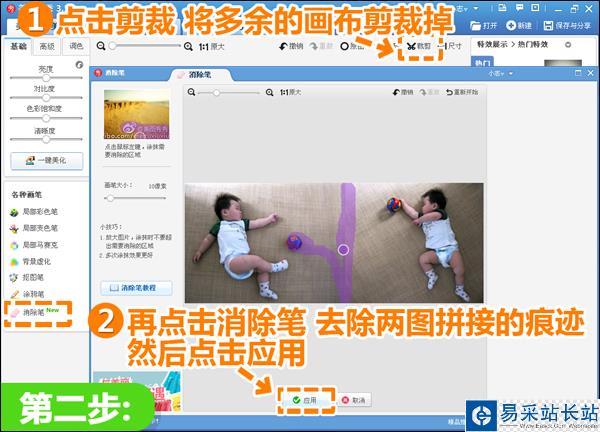
图3
3、接着点击“抠图笔”,选择用“形状抠图”中的圆形来抠取皮球,跳转到换背景界面后,点击“前景作为素材”将抠好的皮球存入“饰品—用户自定义”中备用。然后关闭此编辑框返回上一步的状态。
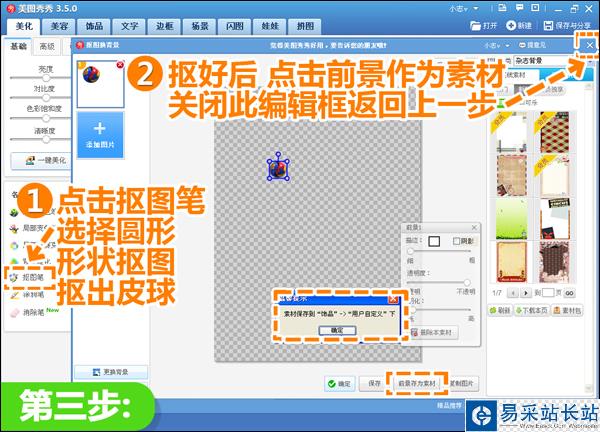
图4
4、先在“美化”菜单下,选择“影楼—粉红佳人”特效微调色调。再进入“饰品”菜单下,在“用户自定义”中找到并添加皮球素材,在宝宝的脚和手之间添加多个皮球,调节透明度打造渐进的效果。然后在“炫彩水印”分类中找一些装饰素材添加到图片中。
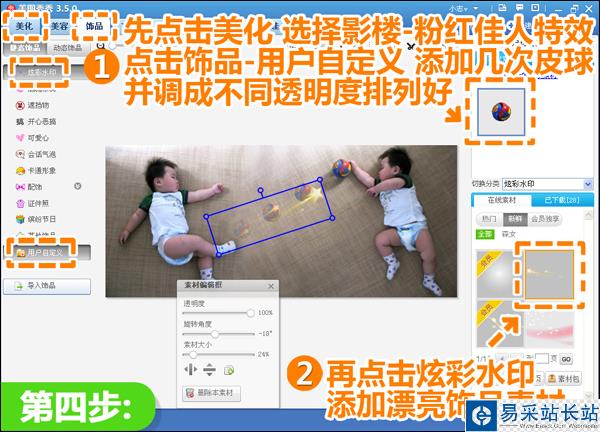
图5
5、然后进入“边框”菜单下,先在“简单边框”分类下选择一个对称圆角白边框,再从“轻松边框”分类中找个装饰性边框。

图6
6、最后,进入“文字”菜单下,选择“漫画文字”分类,添加一些喜欢的素材,并再文本编辑框中键入一些情景文字,就大功告成啦!
新闻热点
疑难解答